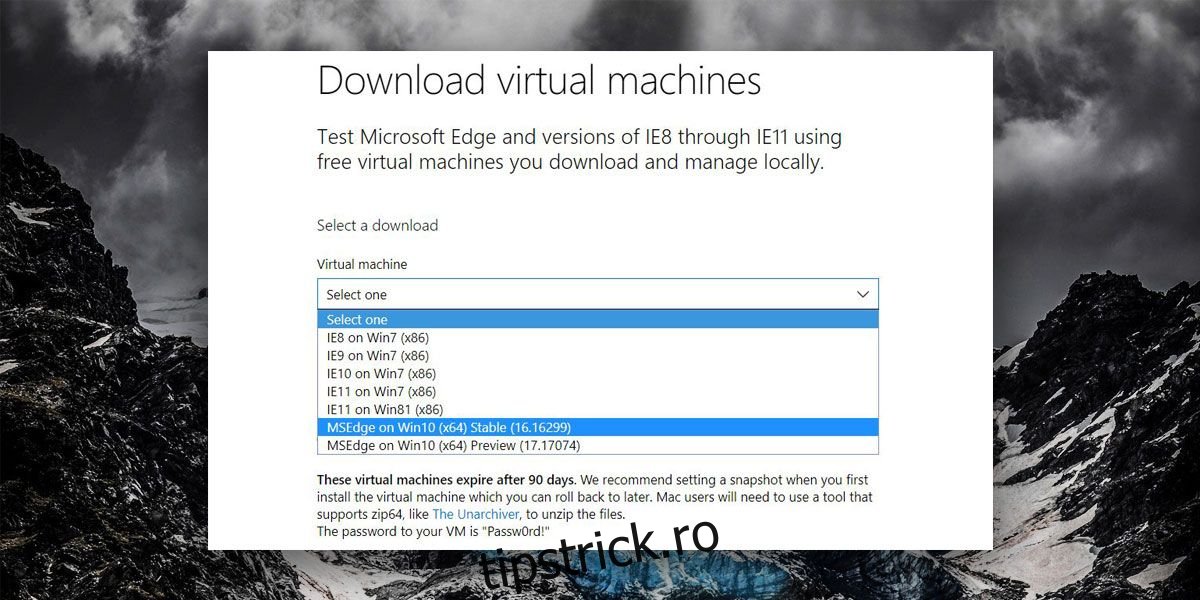Mașinile virtuale permit utilizatorilor să ruleze versiuni diferite ale sistemelor de operare diferite. Este util dacă trebuie să testați aplicații care sunt în dezvoltare și nu aveți resursele necesare pentru a cumpăra un sistem separat pentru fiecare platformă pe care trebuie să testați. Pentru cei care caută un plus de securitate, o mașină virtuală este adesea citată ca o modalitate bună de a vă păstra activitatea privată dacă un VPN nu se potrivește nevoilor dumneavoastră.
Rularea unei mașini virtuale este ușoară. Aplicațiile gratuite, cum ar fi VirtualBox de la Oracle și aplicațiile comerciale, cum ar fi VM ware, fac destul de simplu să ruleze un VM. Singura parte dificilă este obținerea unei imagini VM pentru mașina virtuală. Dacă trebuie să obțineți o imagine Windows 10 VM, aveți una dintre cele două opțiuni.
Imagine VM Windows 10 de la Microsoft
Obținerea unei imagini VM Windows 10 este de fapt destul de ușoară. Microsoft are imagini VM disponibile pentru dezvoltatorii care doresc să testeze aplicații sau extensii în Internet Explorer sau Microsoft Edge.
Puteți descărca imaginile VM Aici. Imaginile VM sunt disponibile pentru Windows 7, Windows 8/8.1/ și Windows 10. Nu puteți selecta dacă obțineți o imagine VM pentru Windows 10 Home sau Windows 10 Pro. În schimb, trebuie să selectați ce versiune de Microsoft Edge doriți să testați și să descărcați o imagine VM în consecință.
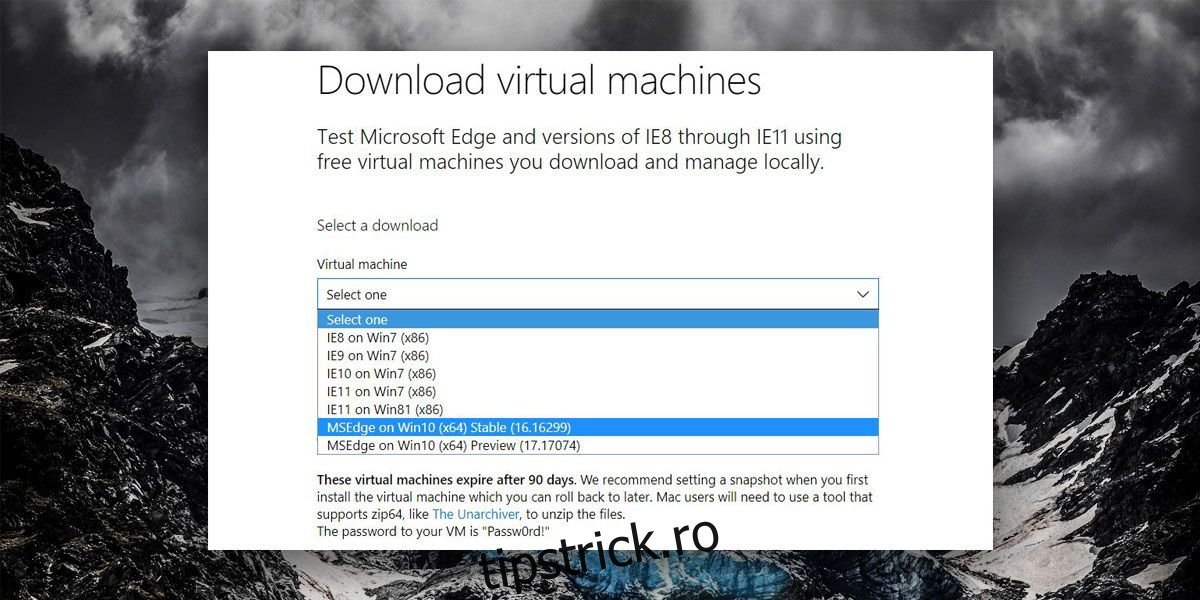
Apoi, trebuie să selectați ce platformă VM veți folosi. Microsoft acceptă VirtualBox, Vagrant, VMware și Parallels.
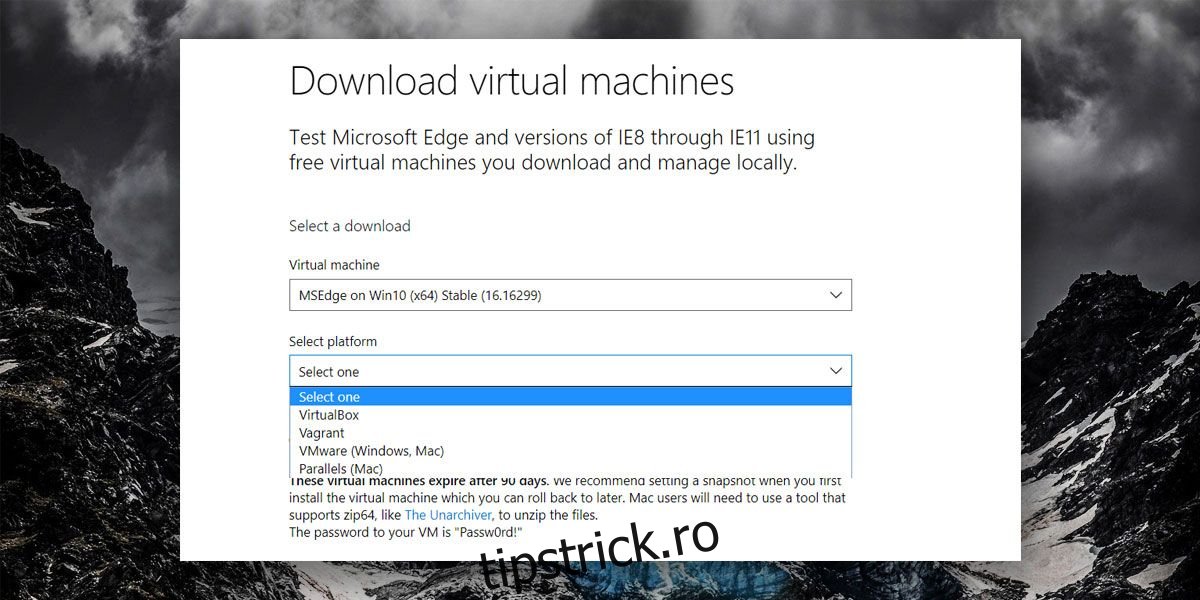
Imaginea VM se descarcă ca fișier zip protejat cu parolă. Parola este dată pe pagina de descărcare. VM-ul va fi valabil doar 90 de zile, deoarece este destinat testării și nu utilizării pe termen lung.
Imagine VM Windows 10 de pe o mașină Windows 10
Dacă opțiunea de mai sus nu se potrivește și doriți o imagine VM care rulează Windows 10 pe 32 de biți sau care nu expiră după 90 de zile, veți avea nevoie de acces la o mașină Windows 10 reală care rulează versiunea de Windows 10 care doriți să creați o mașină VM pentru. Odată ce îl aveți, utilizați Instrument Disk2vhd de la Microsoft pentru a crea o imagine VM Windows 10.
Rulați instrumentul, selectați unitatea pe care aveți instalat Windows 10 (de obicei este unitatea C) și selectați unde doriți să o salvați. Dacă creați imaginea VM Windows 10 dintr-un sistem care este în uz, veți avea nevoie de mai mult spațiu pentru imaginea VM. Dacă aveți un sistem nou, nu vor fi prea multe fișiere utilizator și imaginea va fi mai mică. Veți avea nevoie de destul spațiu pe hard disk sau pe o unitate externă pentru a salva imaginea VM.
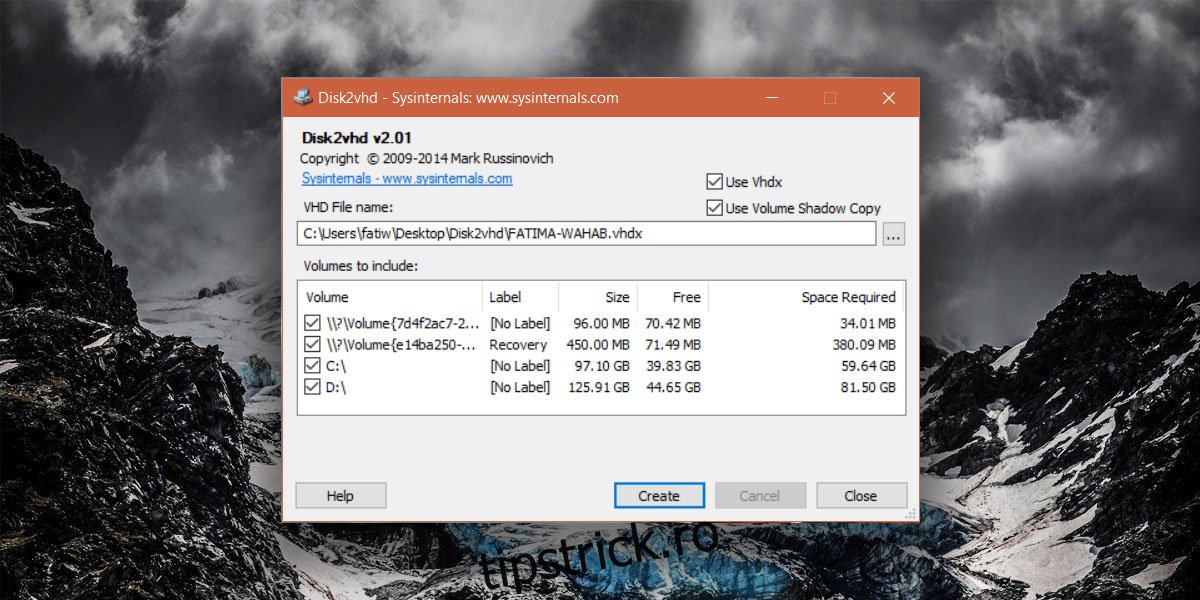
Fișierul pe care Disk2vhd îl generează are extensia de fișier VHD și poate fi încărcat direct în VirtualBox și VMware.